
本記事は執筆時点(2023年07月10日)の情報をベースにしております。掲載している情報が最新ではない可能性がありますので何卒ご容赦ください。
GIMPは誰でも無料でダウンロードして使用できる画像編集ソフトです。「GNU Image Manipulation Program」の頭文字を取ってGIMP(ギンプ)と呼ばれます。
画像編集ソフトの代表格であるAdobe Photoshopの代替ソフトとして名前が上がることも多く、無料にも関わらずPhotoshopに引けをとらない機能が使うことができます。
GIMPのダウンロード&インストール手順について詳しくはこちらのページをご覧ください。
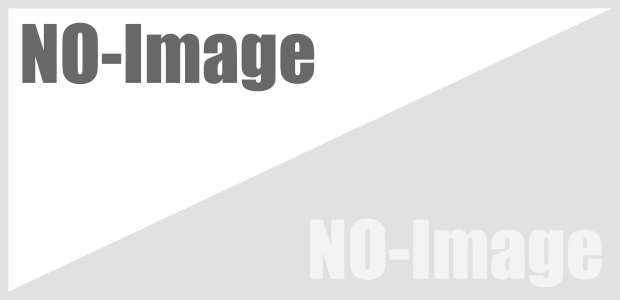
GIMPのダウンロード&インストール手順
GIMPは誰でも無料でダウンロードして使用できる画像編集ソフトです。このページでは、Windows10にGIMPをインストールする手順を解説します。インストール時に「セットアップに使用する言語の選択」で日本語を選択すれば日本語化することができます...【もっと読む】
GIMPでフォントを変更するには?
普段私たちが目にしている文字はすべて何かしらのフォントの種類に分類されます。フォントが変わるだけで、同じ文字、同じ内容でも読み手に与える印象や読みやすさが大きく変わるので、フォント選びはとても重要です。

GIMPで文字のフォントを変更するのはとても簡単です。
テキストツールを使ってフォントを変更したい文字を選択します。
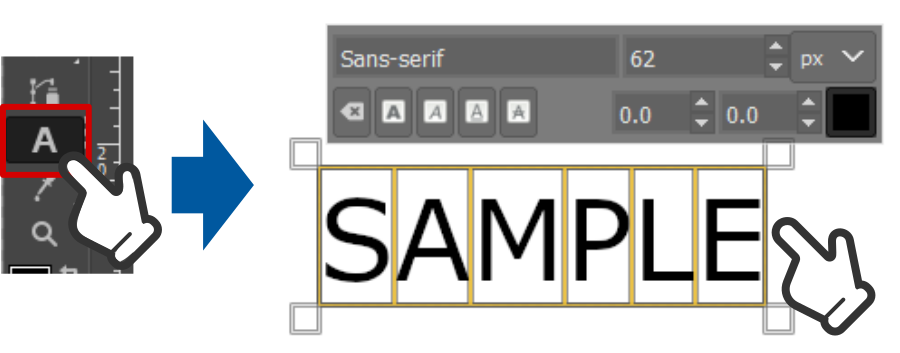
続いて、右側のドックのツールオプションタブを確認します。
ツールオプションタブが表示されていない場合は、上部メニューの「ウィンドウ」にある「ドッキング可能なダイアログ」から「ツールオプション」をクリックして表示させてください。
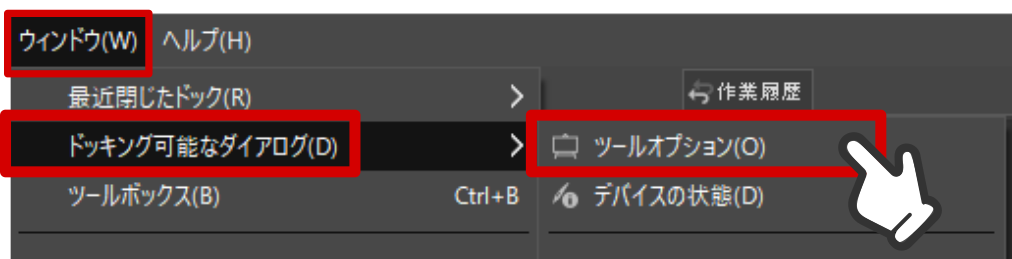
テキストツールのツールオプションの左上にある「Aa」というアイコンをクリックすると利用可能なフォントがプルダウンで表示されるので、変更したいものを選択してください。(ここではSans-serifからSerifに変更します)
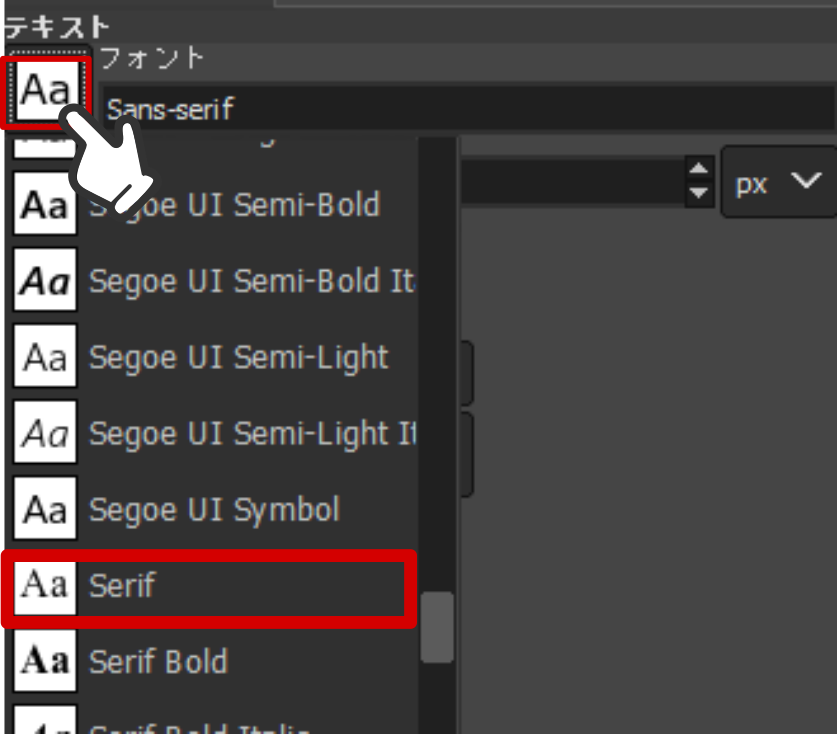
フォントが変更されました。
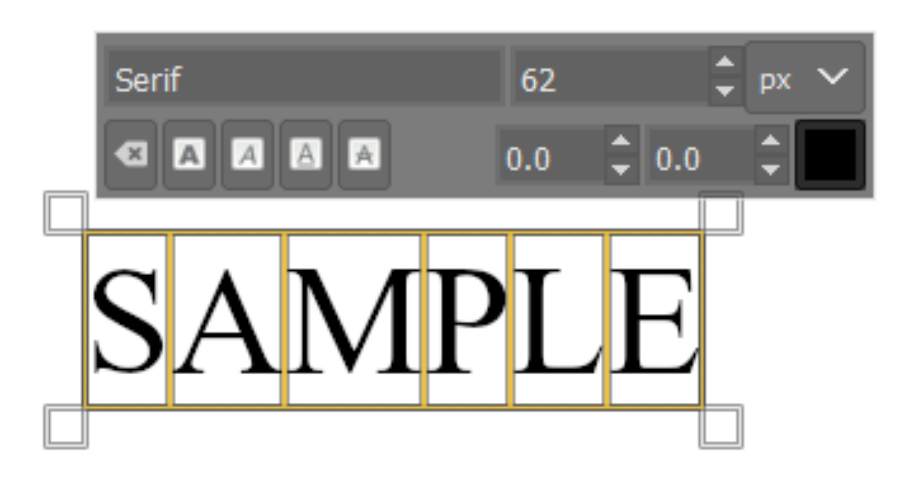
GIMPに新しいフォントを追加する手順
GIMPで最初から使えるフォントがどれも作りたいイメージに合わない場合は、フリーフォントサイトなどを探してダウンロードしてきましょう。
ネットで配布されているフォントは、標準で利用できるものよりもデザイン性に富んでいてバリエーションも豊かなので、きっとイメージに合ったものが見つかるはずです。
ここからは、ダウンロードしてきたフォントをGIMPで使えるようにする手順を解説します。
配布サイトからフォントをダウンロード
まずはネット上には無料でダウンロードできるフリーフォントサイトを探して、気に入ったものをダウンロードしましょう。
日本語フォントの場合、ひらがなカタカナだけで漢字が用意されていないこともあるのでご注意ください。
今回は『フォントフリー - 無料の日本語フリーフォント投稿サイト』というサイトで検索して、「レトロな「Corporate-Mincho-ver3(コーポレート明朝 ver3)」フォント」というフォントをダウンロードしてみます。
ダウンロード方法や詳しい利用規約については各配布元のサイトをご確認ください。ZIPファイルに圧縮されていることが多いので、解凍して「ttf」や「otf」という拡張子のファイルがあることを確認してください。
「otf」とは「Open Type Font」のことで、これはAdobeとMicrosoftが開発したフォントの規格です。OpenTypeフォントのもとになったTrue Typeフォントと呼ばれる規格も存在します。
PCにフォントファイルを追加する
ダウンロードしたフォントファイルはWindowsの「フォント」に追加すれば、GIMPでも利用できるようになります。
Windows10にフォントをインストールする方法はいくつかありますが、今回はコントロールパネルから追加する手順を紹介します。
画面左下の「windows」ボタンを押してスタートメニューを開き、Windowsシステムツールの中にある「コントロールパネル」をクリックします。
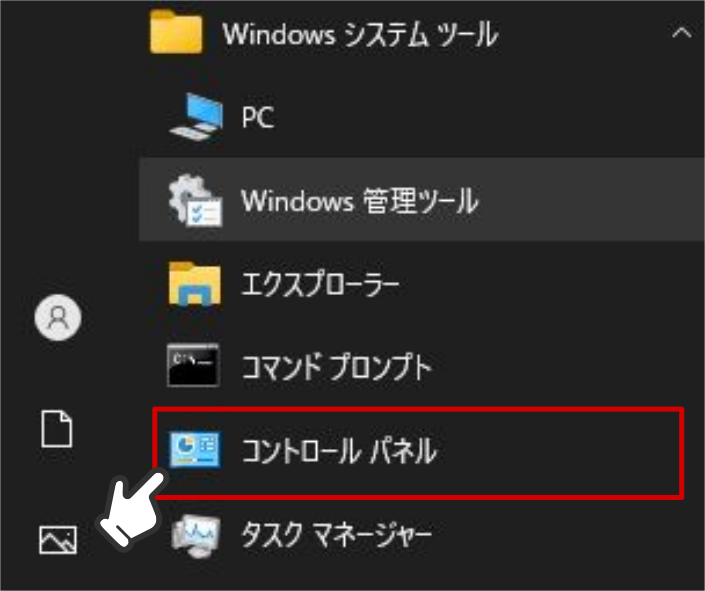
表示方法をカテゴリから「小さいアイコン」へ変更したら、「フォント」をクリックします。
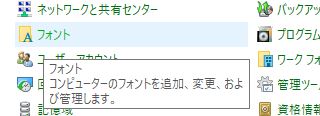
先程ダウンロードしたフォントファイル(.otf)をドラッグアンドドロップすれば完了です。
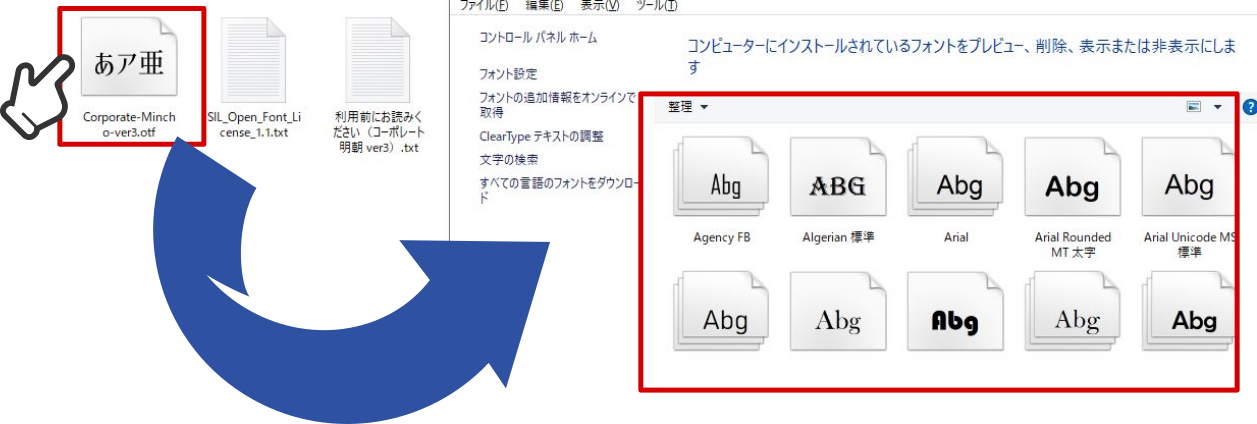
GIMPを開いて追加したフォントが利用できるかを確認してみましょう。
プルダウンに「Corporate-Mincho-ver3」が加わっています。
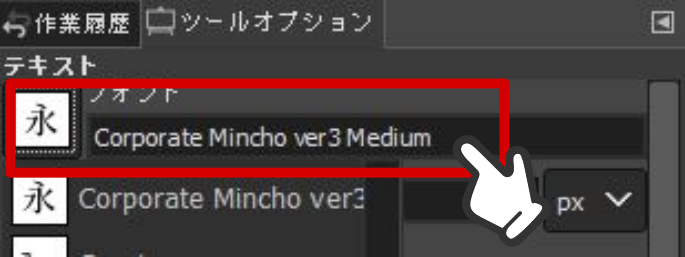
フォントを「Corporate-Mincho-ver3(コーポレート明朝 ver3)」に変更することができました。
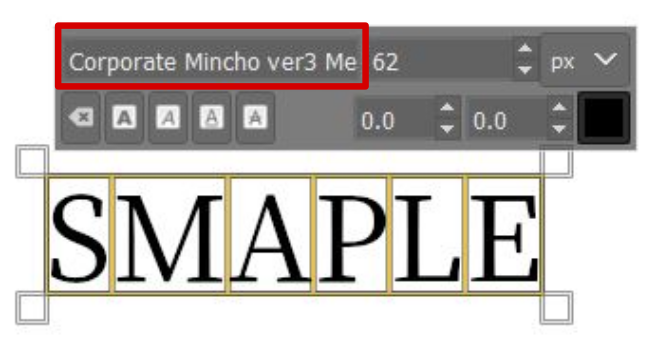
GIMPで新しいフォントが追加されていない場合
OSにフォントをインストールできたら、自動的にGIMPのプルダウンにも追加され選択できるようになるはずですが、もし反映されていなければ次の方法を試してみて下さい。
「すべてのユーザーに対してインストール」を実施
ダウンロードしたフォントファイルを右クリックして「すべてのユーザーに対してインストール」をクリックします。
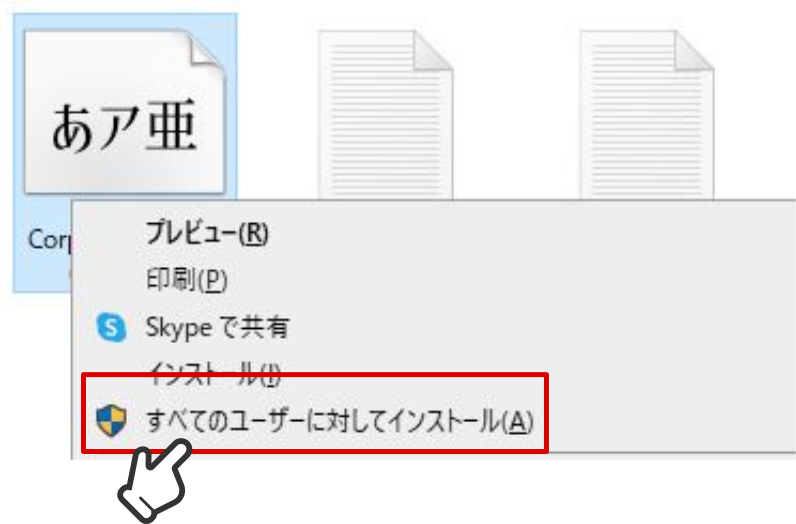
まとめ
以上がGIMPに新しいフォントを追加する方法です。
Windowsへの新しいフォントの追加はとても簡単ですし、同時にGIMPでも使用できるようになります。ぜひ気に入ったフォントを探してデザインに取り入れてみて下さい。


